怎么设置默认浏览器,默认程序怎么设置?21世纪,网上冲浪的年代,网络在现实生活中扮演的角色越来越重要。作为打开这个世界的窗口--浏览器,更是多种多样。选择一个功能强大,流畅好用的浏览器显得愈加重要,加之目前有很多三线浏览器往往篡改系统设置,怎么设置默认浏览器和好多人不是很清楚,现在分享一下win7修改默认浏览器的方法。
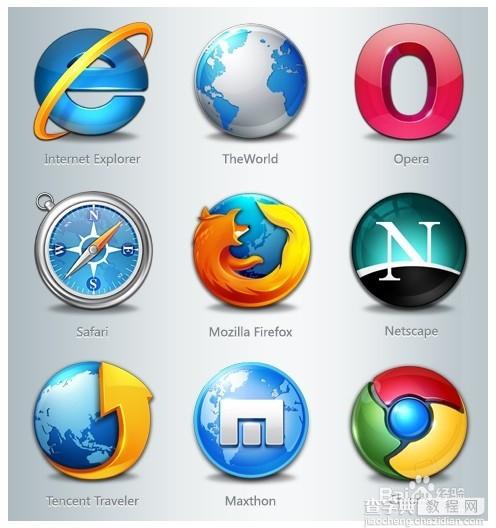
工具/原料
win7操作系统
设置默认浏览器步骤
1、首先,点击桌面左下角的“开始”按钮,弹出下面画面后,点击“控制面板”选项;
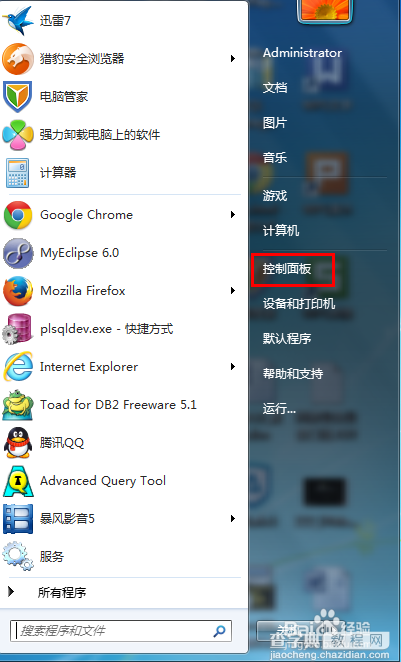
2、然后,选择“程序”图中红框标记的东东;
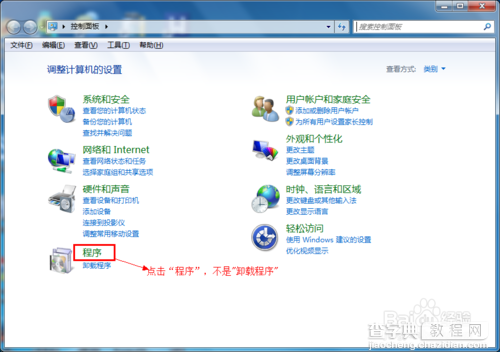
3、接着,选择“设置默认程序”选项;
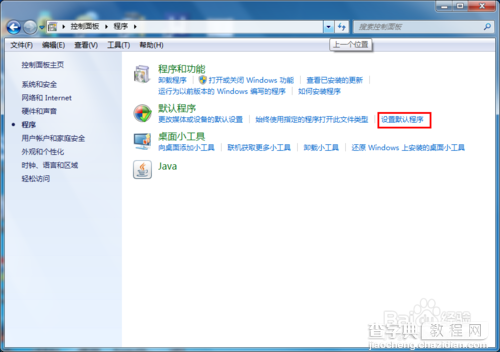
4、然后,你会看到界面左侧有你安装的各种浏览器,这时你希望那个成为你的默认浏览器,就点击它;
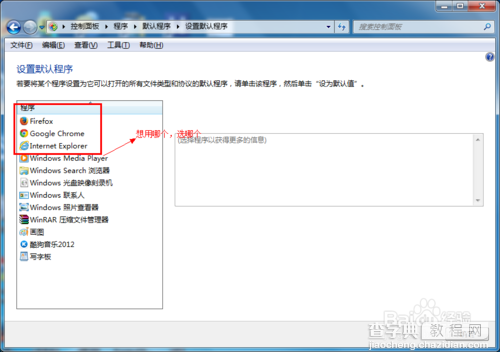
5、然后选择上面的“将此程序设为默认值”;
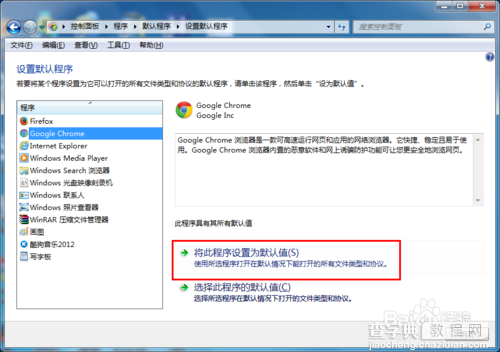
6、设置完成以后,点击“确定”,就OK了。用QQ打开空间看一下是不是自己心仪的浏览器了?
是的话,嘿嘿!支持一下吧,点击网页右上角的“大拇指”,或者分享到QQ群中,但更多的人知道,谢谢
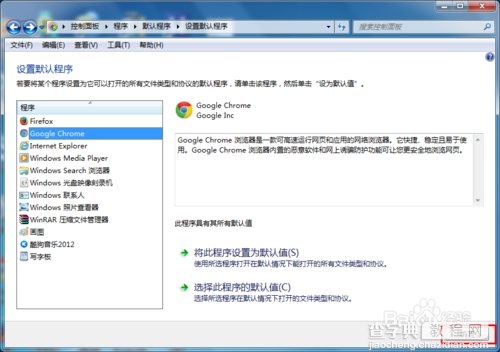
END
以上就是win7修改默认浏览器的方法介绍,希望对大家有所帮助!
【win7怎么设置默认浏览器(程序) win7修改默认浏览器的方法】相关文章:
★ WinXP怎么运行Chkdsk命令 WinXP系统运行Chkdsk命令的方法
★ Win10如何安装IE10浏览器?Win10安装IE10浏览器的方法
★ 怎么让电脑桌面背景动起来 win7设置动态背景桌面的方法
★ Win7网络图标不见了怎么办?Win7系统找回网络图标的方法
★ win10如何取消隐藏文件?win10取消隐藏文件夹的方法
★ win7系统打不开苹果itunes软件怎么办?win7系统打不开itunes软件的两种解决方法
★ 怎么禁用win10手机助手 windows10手机助手禁用方法图解
